By Robert Lane
一部の色の組み合わせがプレゼンテーションでうまく機能するのはなぜですか。また、他の色の組み合わせによってプレゼンテーションのwatchが困難になるのはなぜですか? PowerPoint エキスパートの Robert Lane は、色を組み合わせて効果的でプロフェッショナルなスライドを作成する方法について説明します。
PowerPoint では、..以外のすべてのツールがあります。
新しいバージョンの PowerPointには、私たちの中の「芸術的に挑戦された」さえも箇条書きを超えて、効果的でグラフィカルに魅力的で、本格的なビジュアルスライドを作成するための素晴らしいツールがあります。 すばらしいです! 次に、質問は ..です。 これらのツールを使用する方法 私たちのほとんどはグラフィック アーティストとしてトレーニングを受けたことはなく、視覚的に魅力的で有意義なコンテンツを作成するためのルールを必ずしも知っているわけではありません。
「効果的な視覚的コミュニケーション」の議論は本全体を埋めるかもしれないので、ここで焦点を絞って、 PowerPointでの色の使用だけに集中しましょう。 スライドで色を使用する良い方法とそうでない方法は何ですか?
色のグループ
色にアプローチする方法の 1 つは、ウォーム カラーとクール カラーの 2 つの広範なグループに分類することです (図 1)。 赤、オレンジ、黄色は暖かい色と呼ばれます。 彼らは飛び出し、特に明るい赤を引き付ける傾向があります。 緑、青、紫はクールな色です。 彼らは背景に後退し、特に暗い色合い、あまり注意を引く傾向があります。 白と非常に軽い色も目を引きますが、黒と非常に暗い色は一般的に目立ちません。

図 1 – 色グループ
ただし、上記の効果は絶対に固定されていないことに注意してください。 反転できます。 1 つの色の数量とコントラストも、別の色と比較して再生されます。 たとえば、白いスライドの背景に小さな黒い図形を配置すると、黒い図形は白の海に比べ、目立つほど目立ちます (図 2)。 この場合、脳は、単に色の特性に反応するのではなく、形が何らかの意味やパターンを伝えるかどうかを理解することに興味を持っています。 当然のことながら、いくつかの錯覚がこの現象を利用しています。
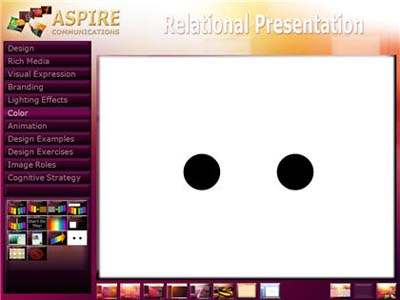
図 2 – 色の数量とコントラスト
スライドで色を組み合わせる場合は、色グループと数量とコントラストを考慮してください。 暖かい色と茶色の色合い(図3)、またはクールな色を互いに組み合わせて灰色の色合いを組み合わせることはかなり安全です(図4)。 白、黒、ベージュはニュートラルな色であり、どちらのグループのすべての色ともうまくいきます。

図 3 – ウォーム カラー グループ

図 4 – クール カラー グループ
ほとんどの PowerPoint デザイナーが問題になるのは、暖かい/クールな境界を越えて色を組み合わせることです。 図 5 と図 6 に示されている操作は絶対に実行しないでください。 あなたが非常に長い間、これらの画像のいずれかを見つめると、あなたの目は叫び始めます。 色の波長間の相互作用を区別できないので、疲労や不快感が生じます。 明るい青と赤の混合は、観客に影響を与える恐ろしい練習であり、残念ながらそれはあまりにも頻繁に起こります。 赤と緑を混ぜるのも同じです。
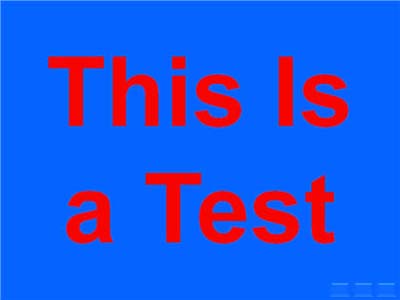
図 5 – 赤と青の色の組み合わせが目の歪みを引き起こす
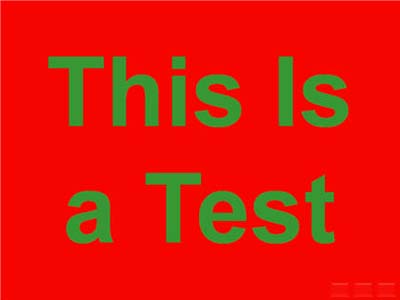
図 6 – 赤と緑の色の組み合わせも目の歪みを引き起こす
赤と緑の組み合わせは、明らかに男性の約7%と女性の1%に影響を与える色覚異常の問題を引き起こします。 赤と緑の色の違いに気付かないのは、色覚異常の最も一般的な形式です。 たとえば、図 6 のように、緑色のテキストを赤い背景に配置するとします。 テキストの色の網かけ (濃淡の量) が背景色の網かけとほとんどコントラストを持たない場合、一部の視聴者はそのテキストをまったく読めなくなります。 特にテキストと背景の組み合わせで、これら 2 つの色を混在させず、このような問題を回避します。
グラフィック デザイナーで MVP PowerPoint の Julie Terberg も、 PowerPoint でテーマを使用すると、色の組み合わせの選択が容易になる可能性があることを指摘しています (図 7)。 テーマの色は、一緒に見た目が良く(ただし、注意を払って)、明るいプレゼンテーション環境と暗いプレゼンテーション環境の両方でうまく機能するように選択されています。
![[テーマの色] メニュー](https://support.content.office.net/ja-jp/media/e0fa45a0-2c3b-432f-a5eb-cca9fdea680c.jpg)
図 7 – テーマの色を使用すると、選択が容易になる
色グラデーションの寛容性
興味深いことに、色を組み合わせるプロセスは、グラデーション (互いにフェードインする色) を使用する場合、はるかに寛容です。 バージョン 2010 以降、 PowerPoint は、グラデーションを作成するための大幅に改善された使いやすいインターフェイスを提供します (図 8)。
![[図形の書式設定] ダイアログ ボックス](https://support.content.office.net/ja-jp/media/6a877cd2-eed2-4976-8d90-be6676e54f0a.jpg)
図 8 – 図形へのグラデーションの追加
自然は定期的にこのように色を混ぜ合わせるので(夕暮れと考えて)、色が徐々に色合いから次の色に移っていくのを見ることに慣れています。つまり、どんな色セットでも組み合わせることで、かなり魅力的でプロフェッショナルな外観になります。 移行が段階的であることを確認してください。
色をブレンドして、カスタムデザインのスライドの背景、装飾的な図形 (たとえば、セクション背景 (図 9) やナビゲーション ボタン (図 10))、またはジャジーな 3-D テキストを作成してみてください (図 11)。
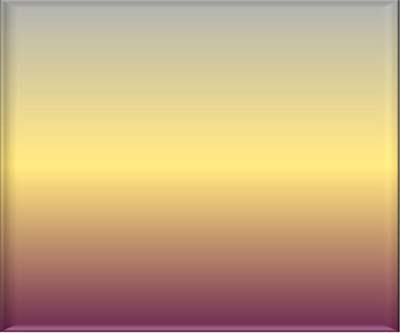
図 9 – 図形内の紫、金、灰色のグラデーション
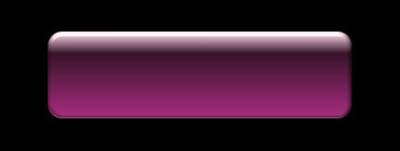
図 10 – ナビゲーション ボタンとして使用されるグラデーションで塗りつぶされた図形

図 11 – グラデーションで塗りつぶされた PowerPoint テキスト
色とテキストに関する考慮事項
色の量とコントラスト (白い背景の黒いドット) の問題に戻ると、これらの考慮事項は、スライドにテキストが含まれている場合に特に重要です。 このようなテキストがナビゲーション ボタンに存在するか、純粋に装飾的でない限り、一般的に目標は、対象ユーザーが読み取ることができるようにすることです。 したがって、テキストの色とシャープにコントラストを付ける単純な背景を選択すると、メッセージがポップアウトし、注目を集めるのに役立ちます (図 12)。

図 12 – テキストの色が背景とシャープにコントラストを付ける必要がある
画像の上にテキストを配置することは一般的ですが、コントラストを制御することがより困難になるため、難しい場合があります。 この解決策は、テキストの色が画像の色の大部分と可能な限りコントラストを合わせ、テキストに個別の影または光彩を追加することです (図 13)。

図 13 – テキストの影は、画像の上でより明確に表示するのに役立ちます
一般的な色の問題
ここでは、長年にわたって発見した PowerPoint関連のカラーヒントをいくつか紹介します。
赤いテキストを使用することは、ほとんど良いアイデアではありません。 すべての色のその特定の色は、何らかの不要なアンビエントライトが画面に当たると、画面に投影されると洗い流される傾向があります。たとえば、窓を通る太陽光や、目的の悪いステージライトからの光の光などです。
明るい色のテキストを使用する特に適切な理由がない限り... できません。 暗い背景に白または淡いベージュ、または明るい背景に黒 (または非常に暗い色) を貼り付けます。 結果として、スライドの外観がプロフェッショナルになります。
単語が大きく、主に本質的に装飾的であることを意図していない限り、テキストのグラデーションから離れておきます。
グラデーションを使用する場合、シンプルさはあなたの友人です。 色の数を制限し、可能な限り、最大限の魅力のために自然にすぐに見つかった組み合わせを使用してみてください。
|
|
Robert Lane は、視覚的に対話型のコミュニケーション理論を専門とする米国に拠点を置くプレゼンテーション コンサルタントであり、 リレーショナル プレゼンテーション: 視覚的に対話型のアプローチの著者です。 彼の Web サイト www.aspirecommunications.com は、この記事で説明する概念をさらに説明するリソースを備えています。 連絡先: rlane@aspirecommunications.com。 参照、視覚的な例、その他のリソースは、 Aspire Web サイトで入手できます。 |











